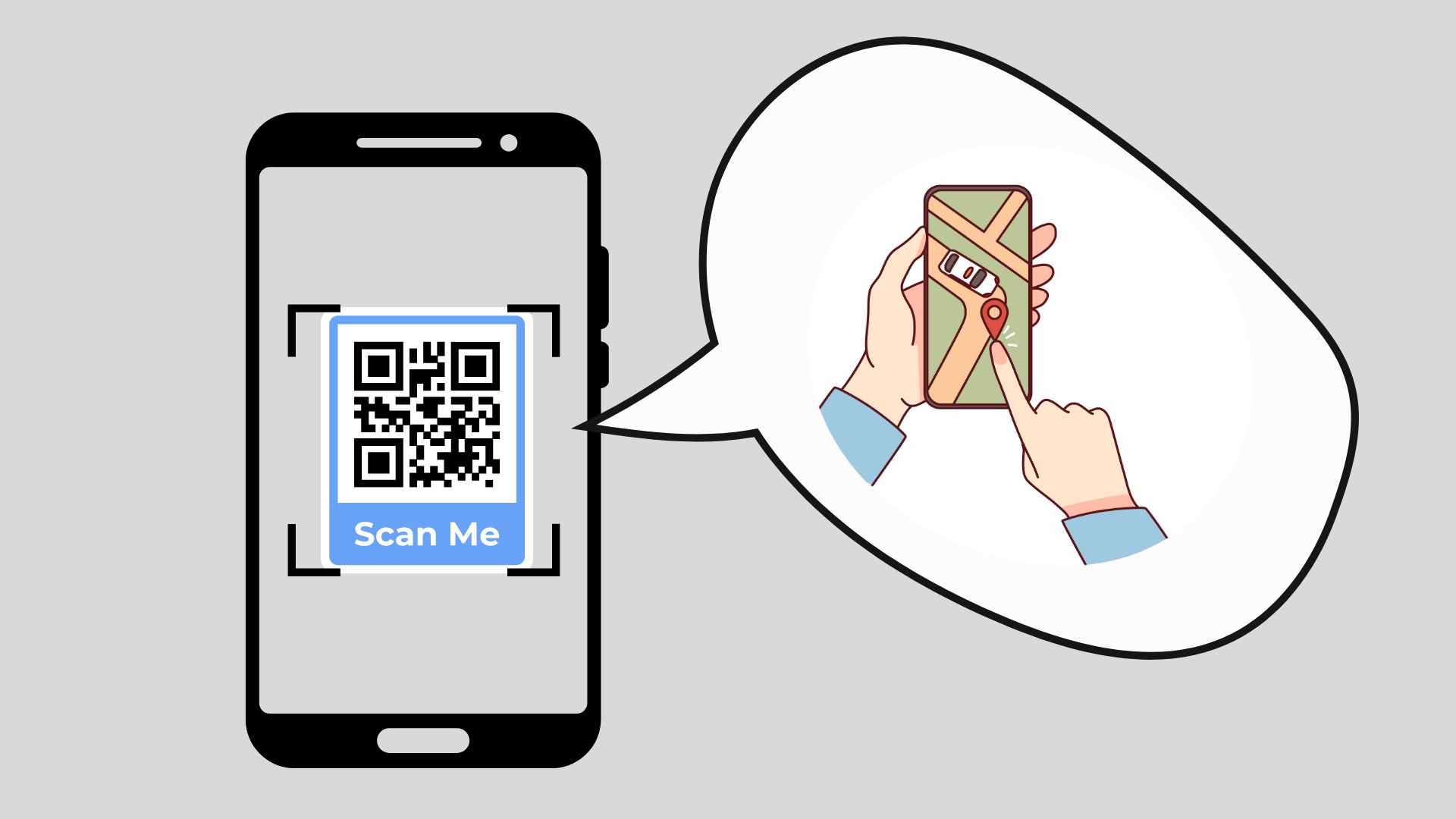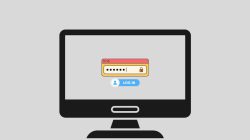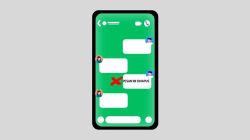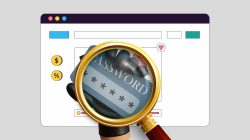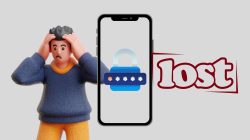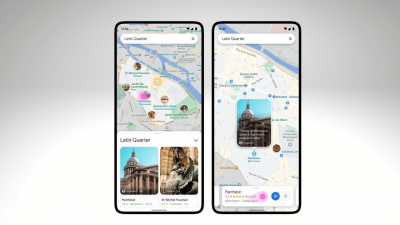Dengan kemajuan teknologi, kehidupan kita semakin dipermudah berkat alat canggih yang kian berkembang. Salah satu inovasi yang signifikan adalah penggunaan maps digital, khususnya Google Maps, yang sering kita akses melalui smartphone atau laptop. Google Maps telah menjadi alat esensial dalam membantu pengguna menavigasi ke lokasi yang diinginkan, dengan fitur yang memandu pengguna secara real-time hingga tiba di tujuan.
Dalam banyak kesempatan, seperti pada undangan pernikahan atau rapat organisasi, seringkali alamat disertakan dalam bentuk Link Google Maps yang dikombinasikan dengan Barcode untuk menghemat ruang dan memudahkan akses. Jika Anda berencana mengundang orang ke suatu lokasi, menyertakan link lokasi dalam bentuk barcode bisa menjadi solusi yang elegan dan praktis.
Langkah Mudah Membuat Barcode Lokasi dengan Google Maps
Untuk kamu yang ingin membuat barcode lokasi dari Google Maps, tentang saja karena caranya sangatlah mudah, dan saat ini sudah banyak layanan atau aplikasi barcode yang bisa kamu gunakan untuk membuatnya. Salah satunya kamu bisa mengikuti langkahnya di bawah ini.
Cara membuat barcode lokasi Google Maps dengan Aplikasi
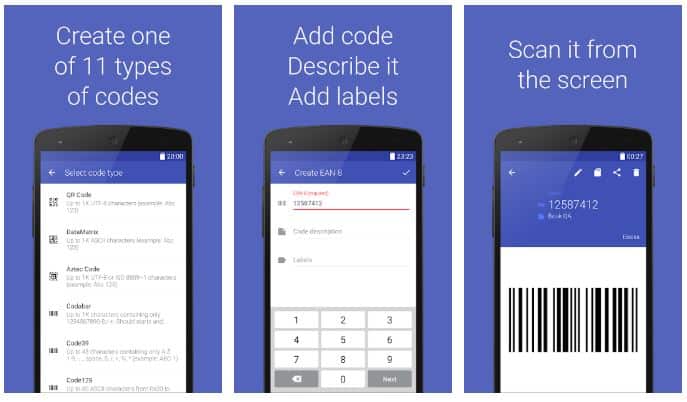
- Unduh dan instal aplikasi Barcode Generator dari Play Store atau App Store.
- Buka Google Maps di perangkat Anda, masukkan alamat tujuan, lalu pilih opsi “Share” atau “Bagikan”.
- Di menu share, geser ke samping dan pilih “Barcode Generator”.
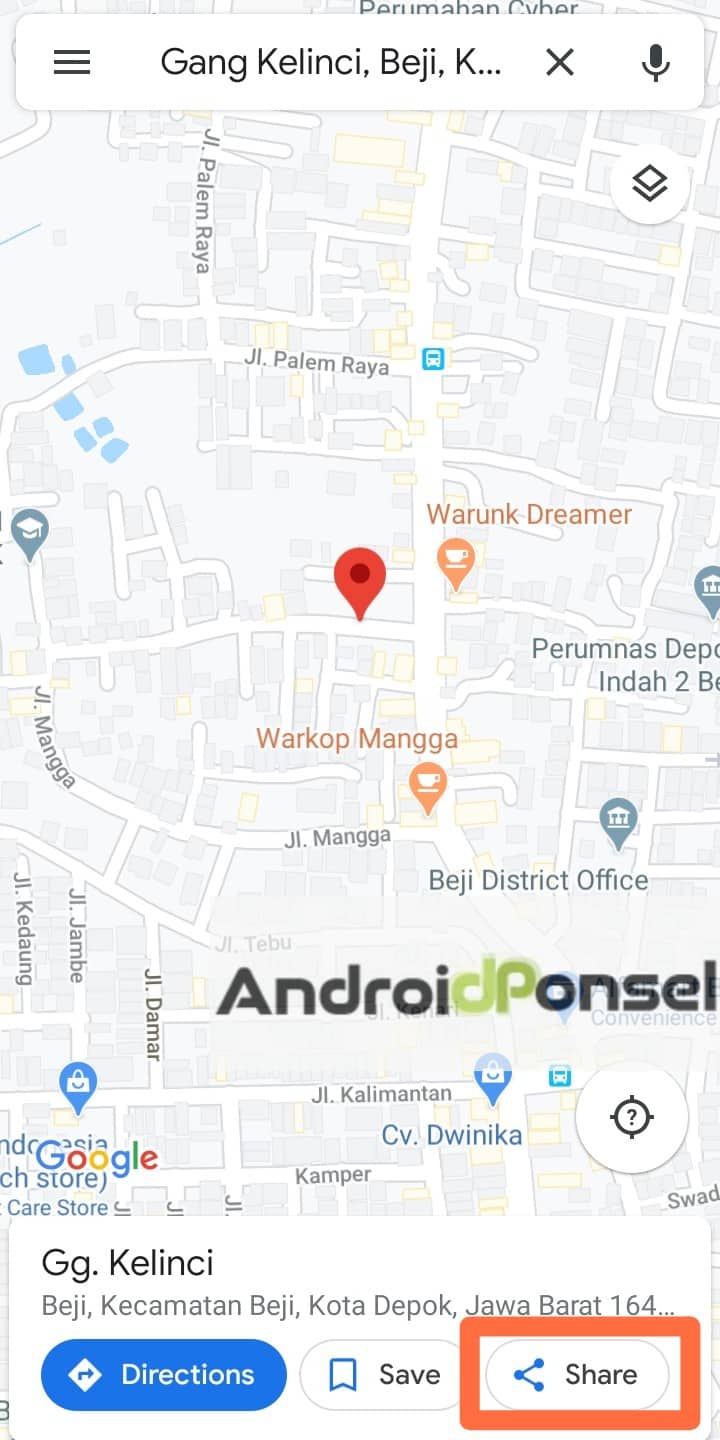
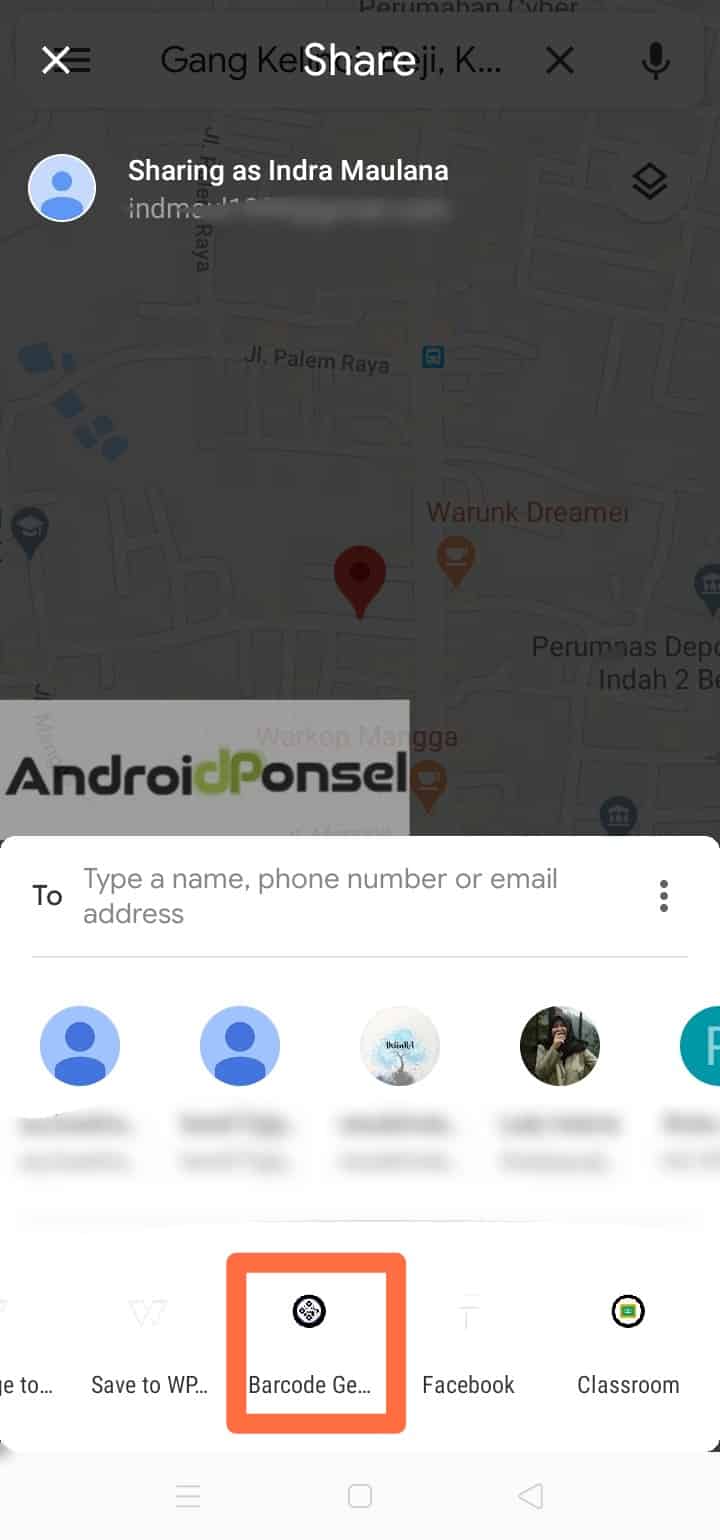
4. Aplikasi akan secara otomatis menghasilkan barcode dari link alamat yang Anda bagikan.
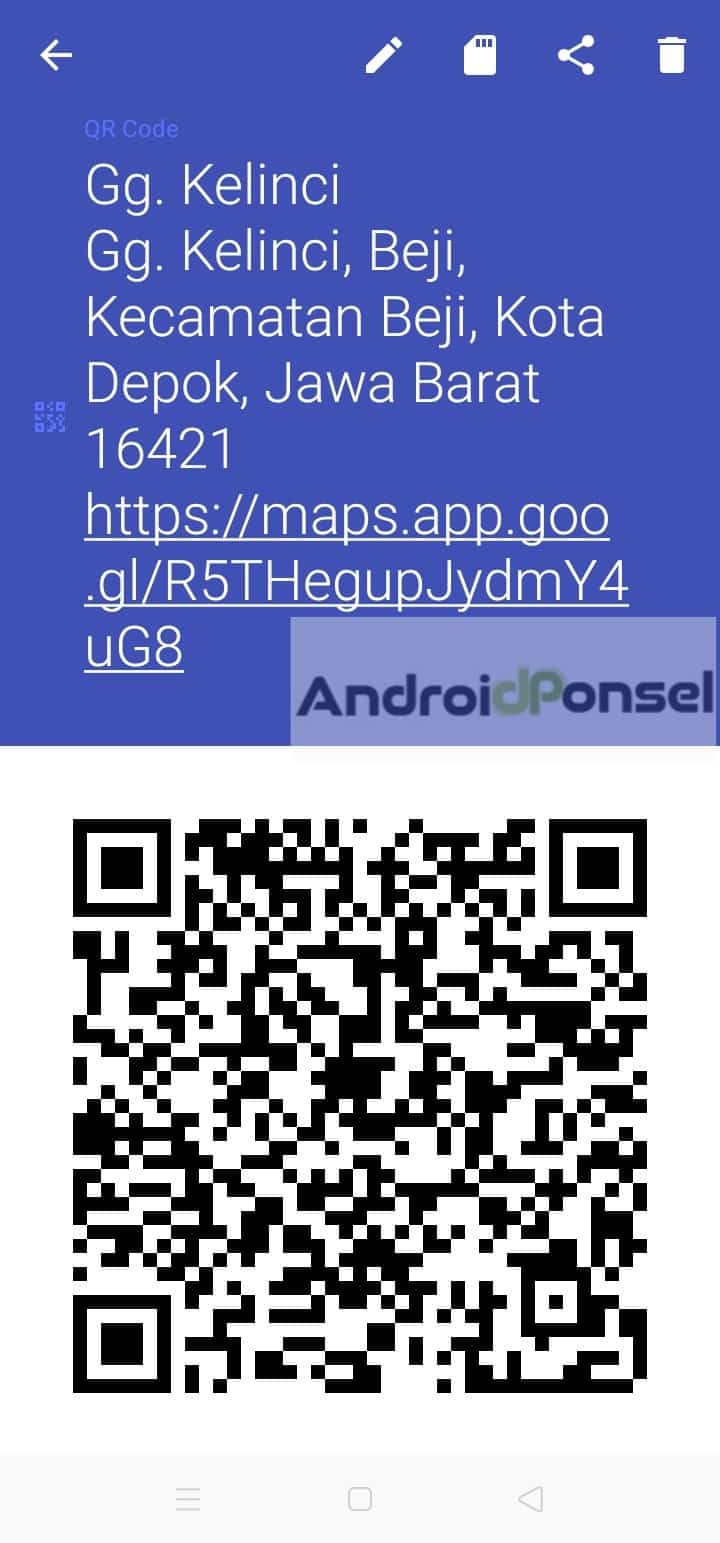
Proses pembuatan barcode ini tidak hanya terbatas pada aplikasi, kamu juga dapat membuat barcode melalui web, meskipun beberapa link mungkin tidak kompatibel untuk dijadikan barcode. Namun, ini tetap bisa menjadi alternatif bagi yang ingin mencoba.
Baca Juga : Cara Membuat Logo Melalui Handphone dengan Mudah
Membuat Barcode lokasi tanpa aplikasi
Nah untuk kamu yang tidak suka instal aplikasi tambahan, berikut ini adalah cara membuat barcode lokasi melalui webiste Google Maps, karena sudah disediakan fitur untuk mempermudah penggunanya.
- Buka Google Maps, temukan alamat yang diinginkan, dan klik “Share” atau “Bagikan”.
- Salin link yang muncul, buka tab browser baru, dan tempelkan alamat tersebut dengan menambahkan “.qr” di akhir link.
- Barcode lokasi Anda akan langsung terlihat di browser.

Note : tidak semua alamat bisa ditampilkan barcode.
Nah ada tambahan juga bagi sobat yang belum tahu bagaimana cara membaca atau Scan barcode-barcode tersebut, sobat bisa menggunakan aplikasi bawaan “Scanner” di masing-masing handphone sobat lho! Karena rata-rata Hp saat ini sudah memiliki aplikasi tersebut.
Namun jika handphone sobat belum memilikinya, sobat dapat mengunduh aplikasi serupa melalui Play Store dengan nama “QR & Barcode Scanner” atau sobat bisa mengunduhnya.
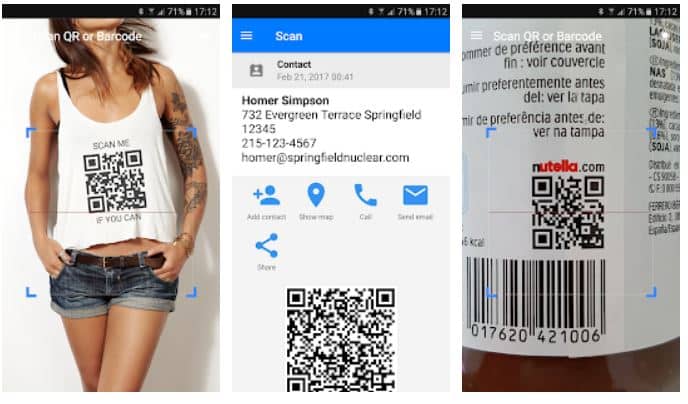
Oke langsung saja akan kami beritahu sobat bagaimana caranya
- Pertama masuk ke aplikasi QR & Barcode Scanner yang sebelumnya sudah di unduh, nantinya sobat akan masuk ke tampilan seperti ini
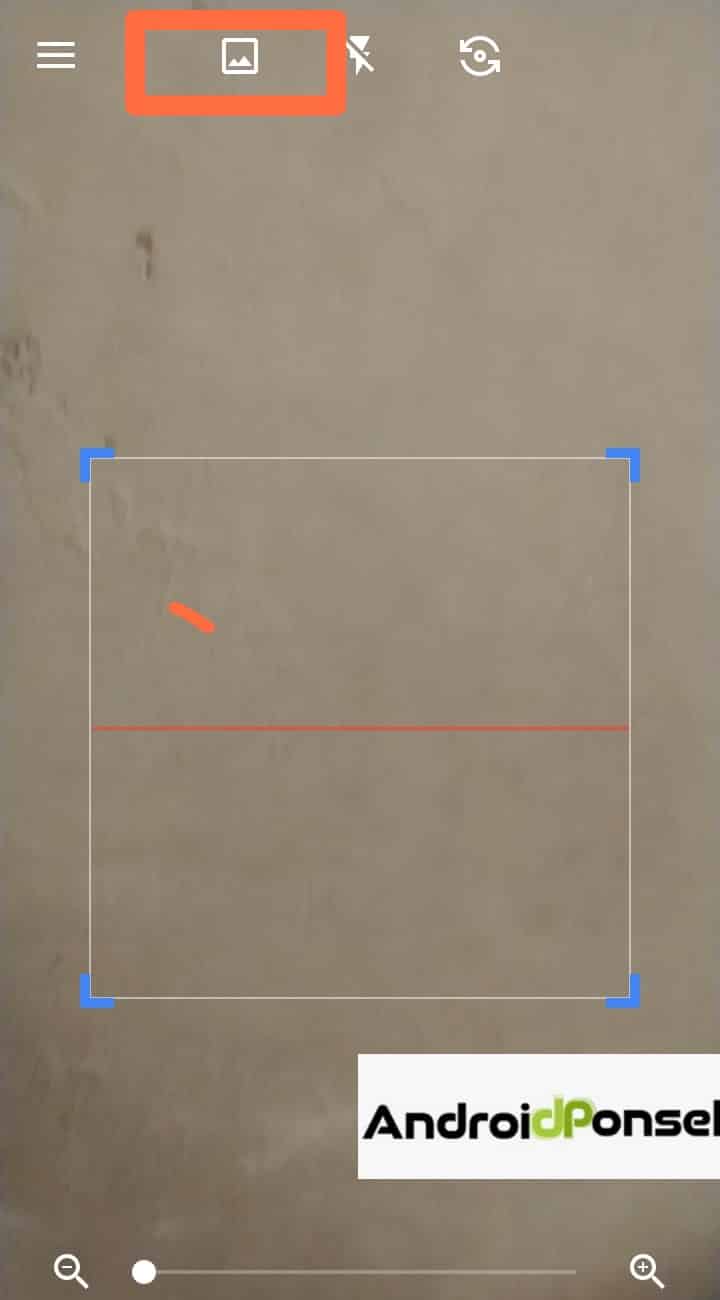
- Nah, disini sobat bisa meng-Scan Barcode secara langsung dengan kamera maupun melalui gambar yang sudah sobat screenshot atau unduh lho! jika ingin mengambil barcode dari galeri adapun caranya yaitu dengan memilih ikon Photo seperti yang sudah ditandai di gambar atas lalu Klik dan pilih gambar Barcode sobat.
- Link akan langsung ditampilkan!
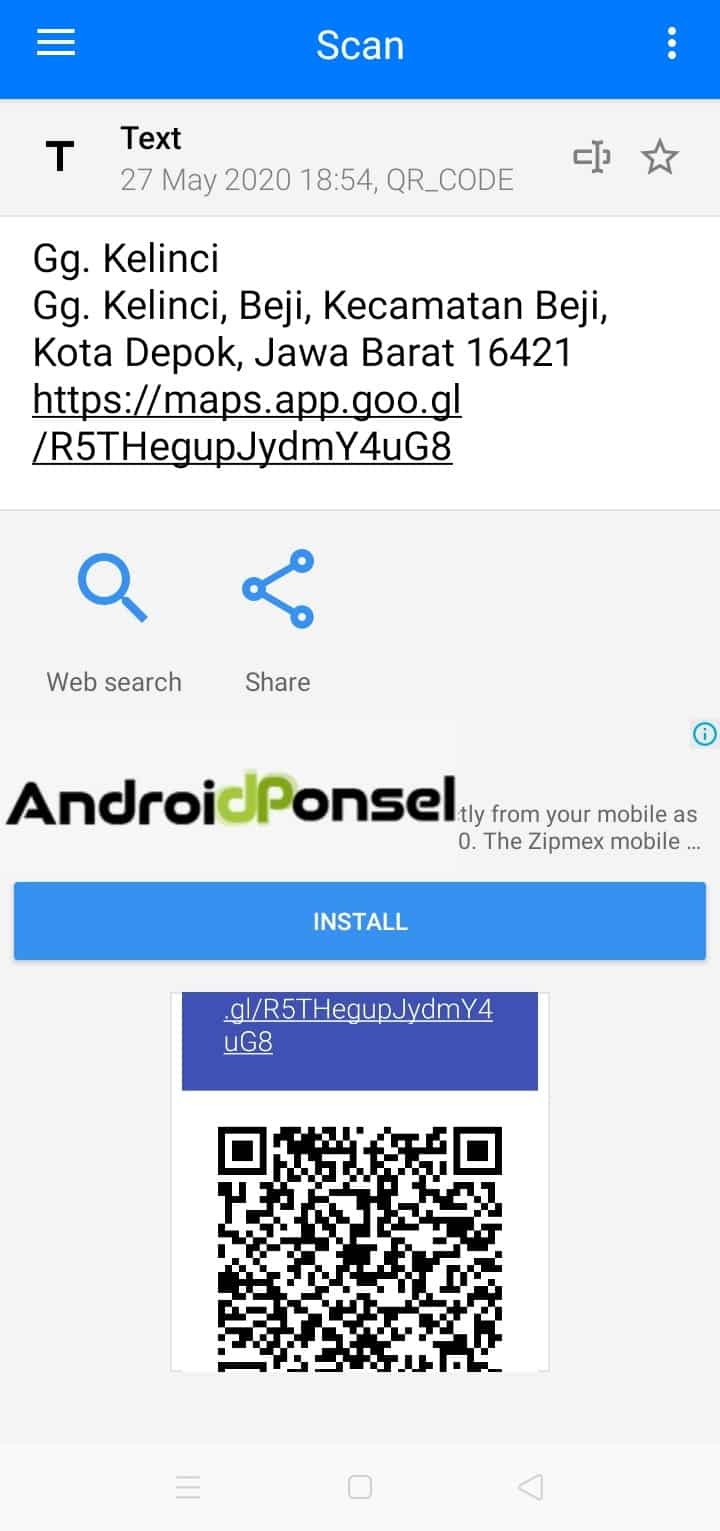
Mudah sekali ya?
Kesimpulan
Cara membuat dan menggunakan barcode lokasi menggunakan Google Maps tidak hanya memudahkan proses pengundangan atau pengarahan ke sebuah lokasi tetapi juga memberikan sentuhan teknologi yang modern dan efisien. Bagi Anda yang memiliki tips atau cara lain yang lebih efektif, jangan ragu untuk berbagi di kolom komentar. Selamat mencoba dan semoga berhasil!
Spesialisasinya pada Android dan aplikasi mobile telah membantu banyak pengguna dalam memahami dan memaksimalkan penggunaan teknologi ini dalam kehidupan sehari-hari. Dengan gaya penulisan yang informatif dan mudah dimengerti, Indra telah menjadi referensi bagi banyak orang yang mencari informasi tentang Android dan aplikasi mobile.
Info tech paling update! Ikuti kami di WhatsApp Channel & Google News, Jadilah bagian komunitas kami!